La chaîne iTunes Podcasts pour Roku vous donne la collection complète de podcasts disponibles sur iTunes sur votre téléviseur. Voici comment l'ajouter.
Roku est l'un des décodeurs les plus cool pour diffuser des médias Internet sur votre téléviseur. Je vous ai montré comment ajouter des chaînes cachées à sa gamme, et voici comment ajouter des podcasts audio et vidéo iTunes. La chaîne iTunes Podcasts vous donne toute la collection de podcasts disponibles sur iTunes.
Sur votre ordinateur, connectez-vous à votre compte Roku, puis Page Ajouter une chaîne. Type: ITPC et cliquez sur Ajouter un canal.
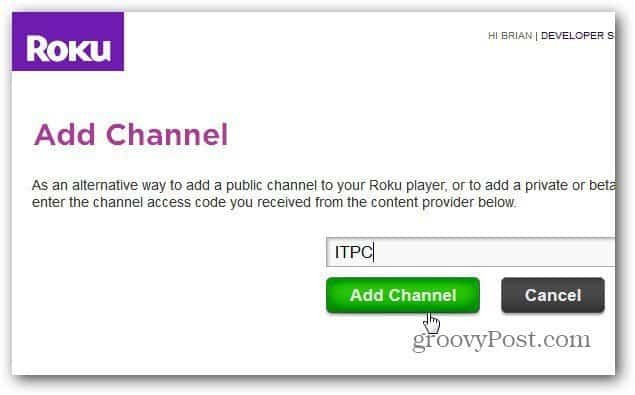
Sur l'écran suivant, cliquez sur Oui, ajouter une chaîne.
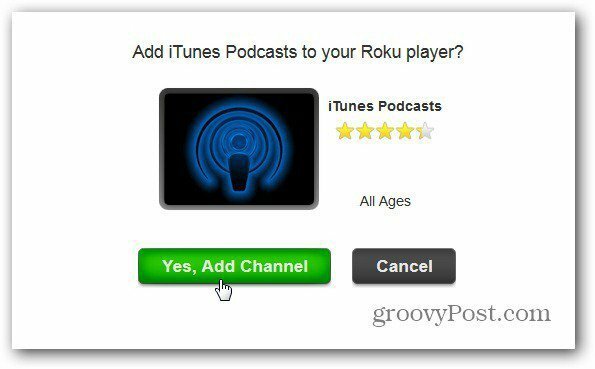
Vous recevrez un message vous informant que l'ajout peut prendre jusqu'à 24 heures. D'après mon expérience, les chaînes sont ajoutées en quelques minutes.
Maintenant sur votre Roku, accédez à la nouvelle chaîne iTunes Podcasts.
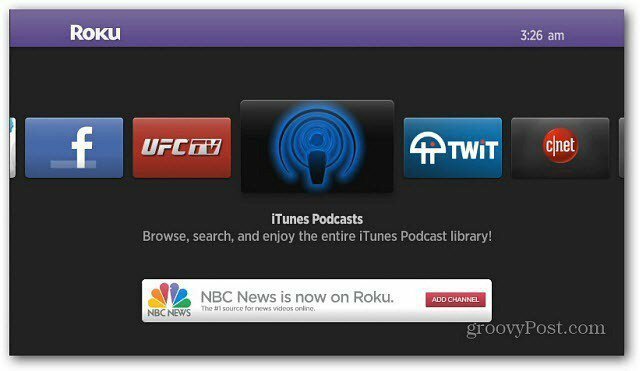
Faites maintenant défiler et commencez à rechercher les podcasts disponibles. Vous pouvez parcourir par Favoris, Top Émissions, Fournisseurs ou rechercher un podcast spécifique.
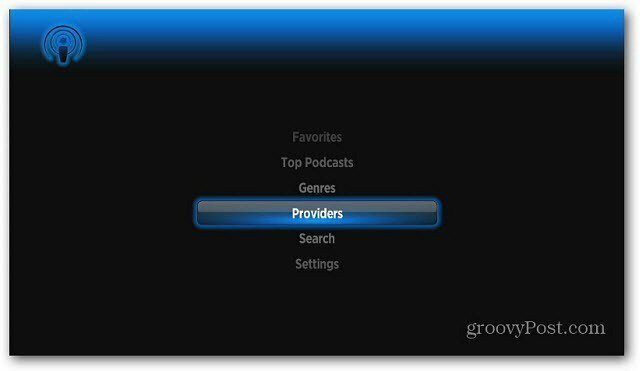
La sélection des fournisseurs vous donne une liste des entités qui fournissent des podcasts répertoriés par ordre alphabétique.
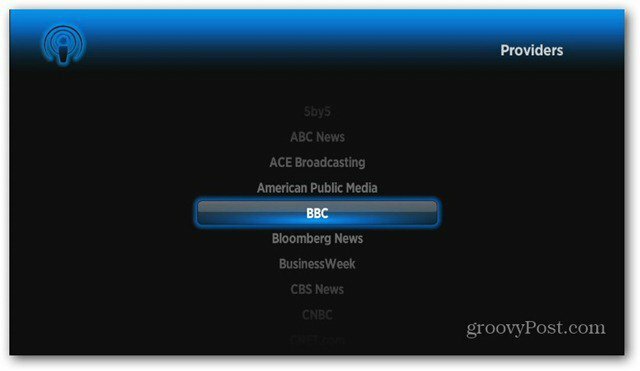
Ensuite, faites défiler et trouvez des émissions de podcast spécifiques.
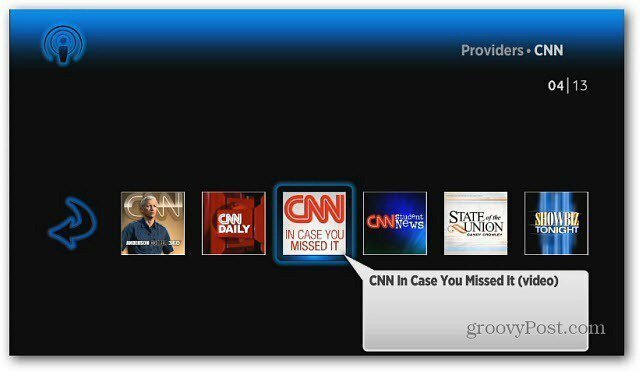
Dans cet exemple, je recherche par Genres >> Technologie.
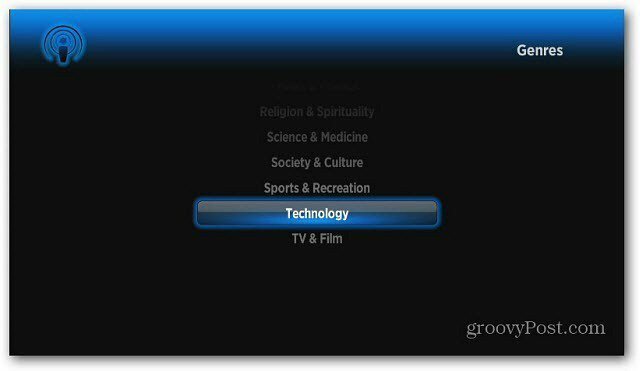
Sur l'écran suivant, sélectionnez le type de podcast - audio, vidéo ou les deux.
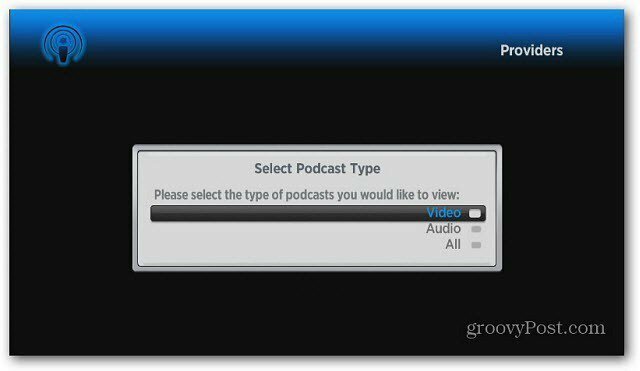
Maintenant, vous pouvez faire défiler et trouver vos émissions préférées dans différentes catégories.
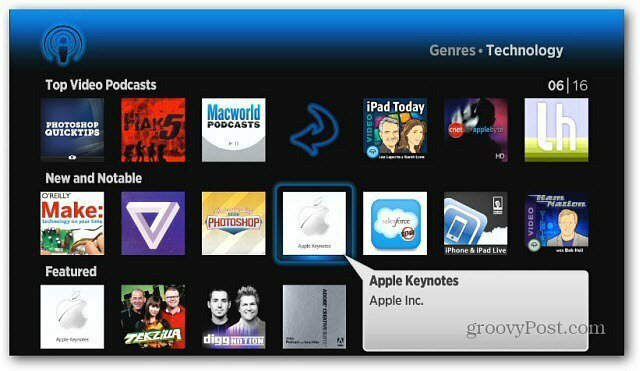
Faites ensuite défiler pour sélectionner un épisode spécifique.
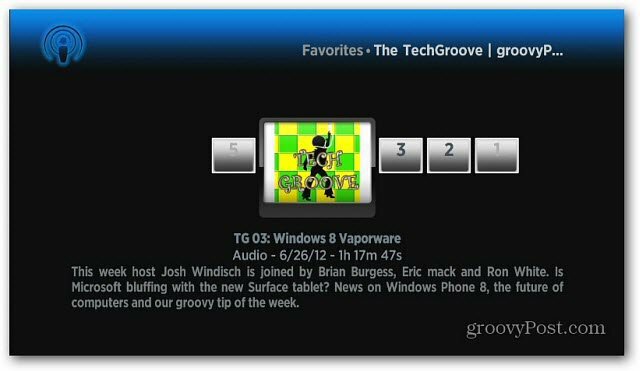
Maintenant, vous avez fourni une brève description de l'émission. Lisez l'épisode ou ajoutez le podcast à votre catégorie Favoris.
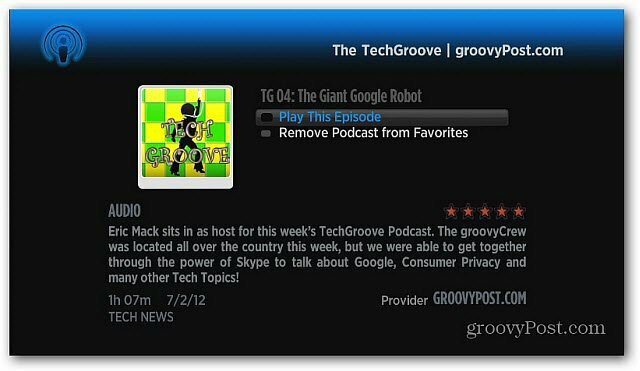
Ce qui est cool, c'est que les podcasts commencent à diffuser immédiatement. Pas besoin de les télécharger d'abord comme sur iTunes. Sensationnel!



